
在PPT中,有一个元素让设计师们甚是痴迷。它就是【形状】,小到页面装饰,大到PPT鼠绘,只要你能灵活运用,并且有足够的耐心,它就能成为你手中设计的利器。

PPT鼠绘作品-巫女三叶
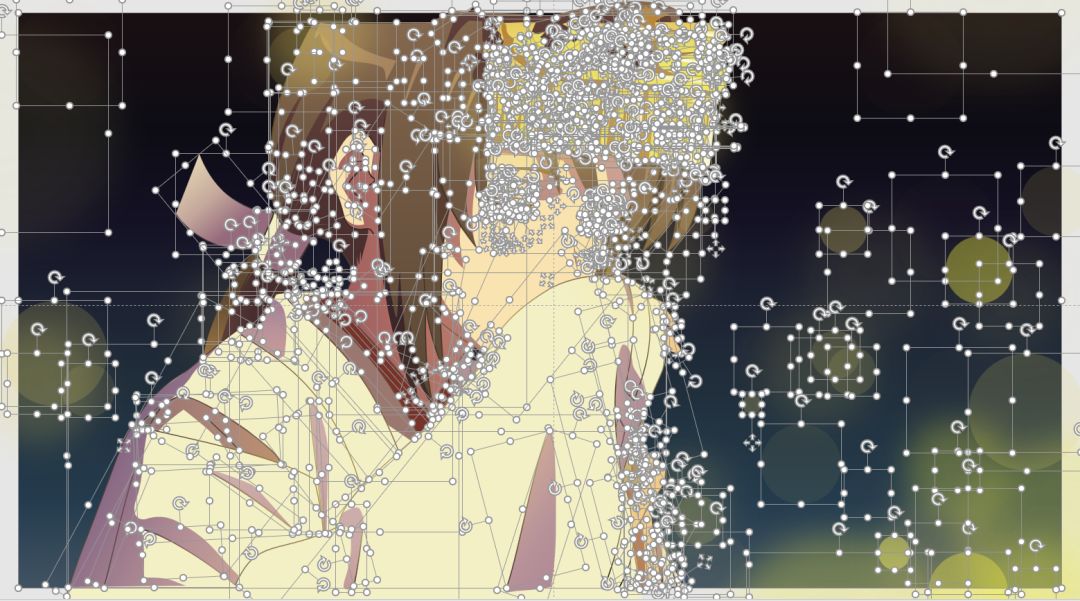
作者:小夜哲野
今天我们就一起来看看关于形状的几个必须掌握的技巧。
1
突出文本重点
文本重点的突出除了文字的加粗变色之外,还可以直接在文字的底部插入一个颜色反差比较大的形状,来强化重点内容,避免文字主旨模糊。

而有时候文字和背景图片的颜色过于接近,导致辨识度极差,如下图所示。

我们就可以使用形状来制作半透明蒙版,来解决文字的识别问题。

2
装饰点缀画面
有时候我们做PPT,会觉得画面比较空,设计师们一般都会采用一些形状来使得PPT画面更饱满、更具有层次感。

这两个案例直接在页面“空白”的地方添加了一些小形状,让整个画面更为饱满。
形状点辍作用还有一个更巧妙的用法。
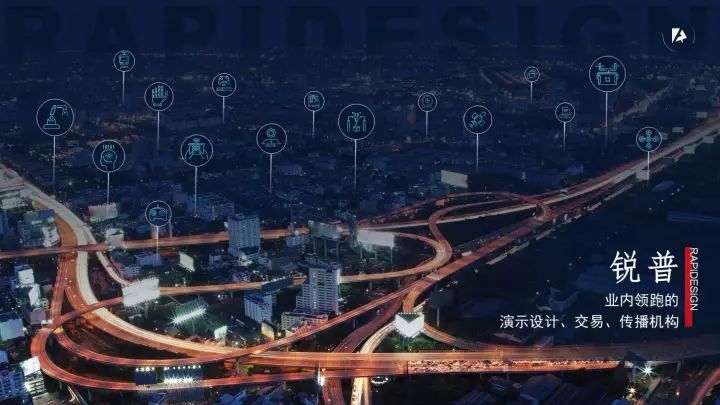
这是锐普的一张宣传内页,在右下角有一个红色的矩形,起到装饰的作用,让观看者第一眼锁定在红色矩形边上的的关键内容,而不被图片夺去过多的目光。

3
统一元素
我们在做PPT的时候,为了使画面元素统一,同样需要应用到形状。
这是我们锐普在制作自家企业介绍PPT时的合作伙伴页,这种功能页面无疑需要展示多年合作的企业logo,常用的做法就是把各个企业的logo贴上去。

但是logo的造型各异,直接摆放显得很不美观,我们该怎么做呢?
我们在每个企业的logo下面加一个统一的形状(如下图),就可以实现视觉上的统一。

- 添加菱形 -

- 添加圆形 -
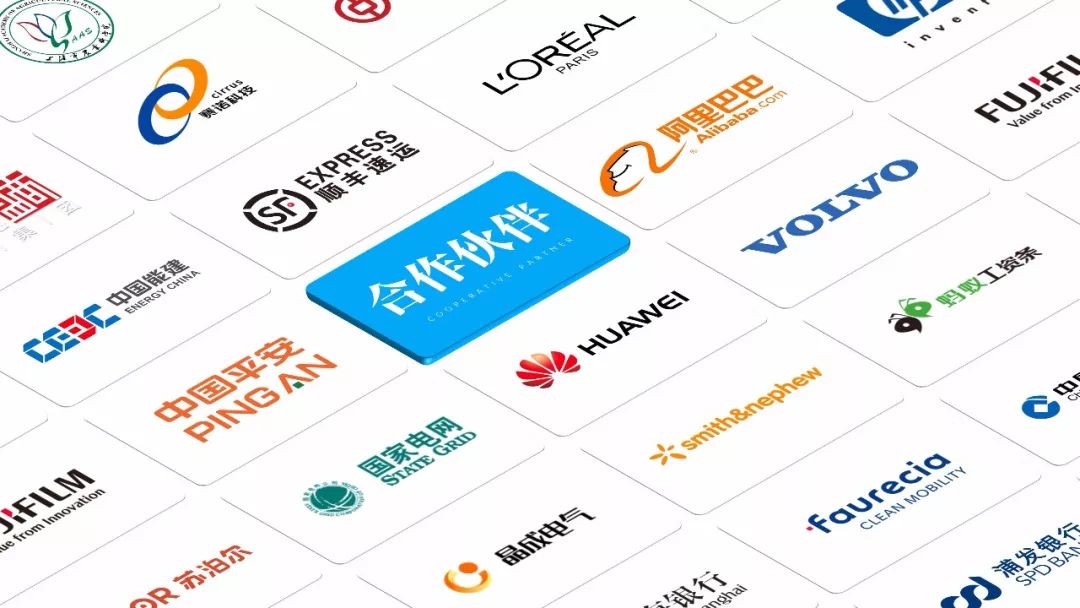
- 添加圆角矩形并添加三维旋转 -
4
逻辑图表
常言道,文不如表,表不如图。在可视化的道路上,我们尽可能用图表、图片来替代纯文字。
PPT图表都会存在一定的逻辑关系,包括并列、总分、循环、因果等,往往使用文字很难表现的逻辑关系,用图表就可以清晰地表达。
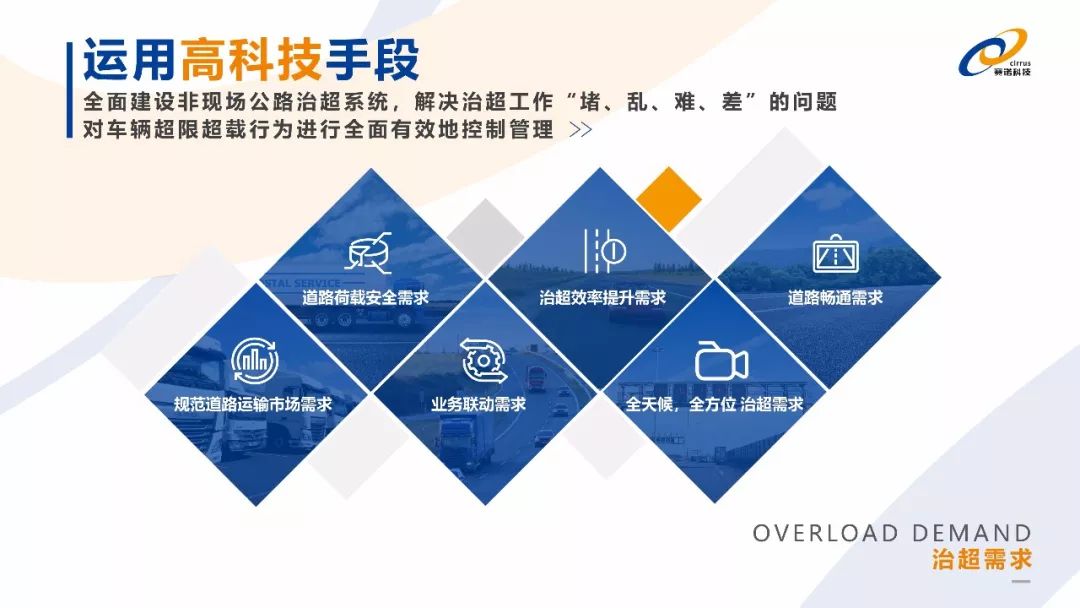
这是锐普为赛诺科技定制的PPT,上图展现了并列关系。
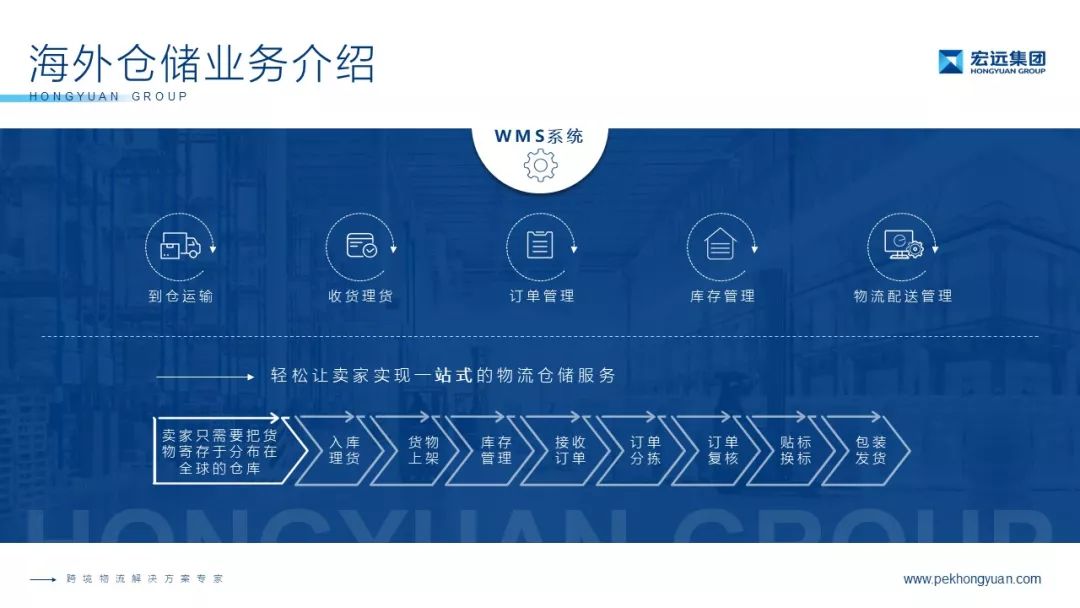
这是锐普为宏远集团定制的PPT,上图展现了递进关系。
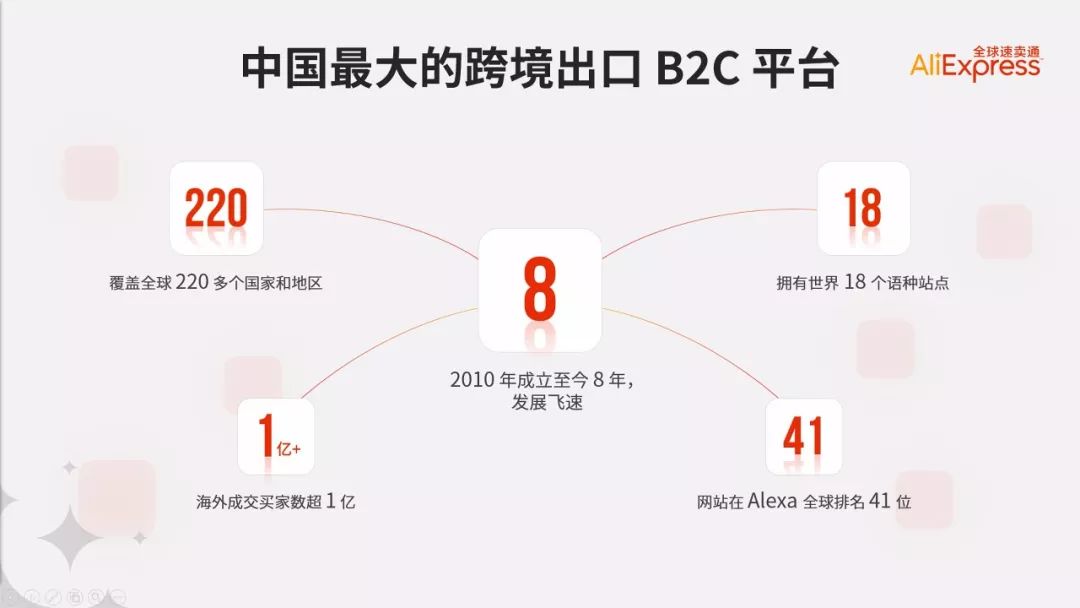
这是锐普为阿里巴巴全球速卖通项目定制的PPT,上图展现了包含关系。
5
图标
图标已经成为可视化的重要组成部分,它能帮助我们快速识别、理解内容。
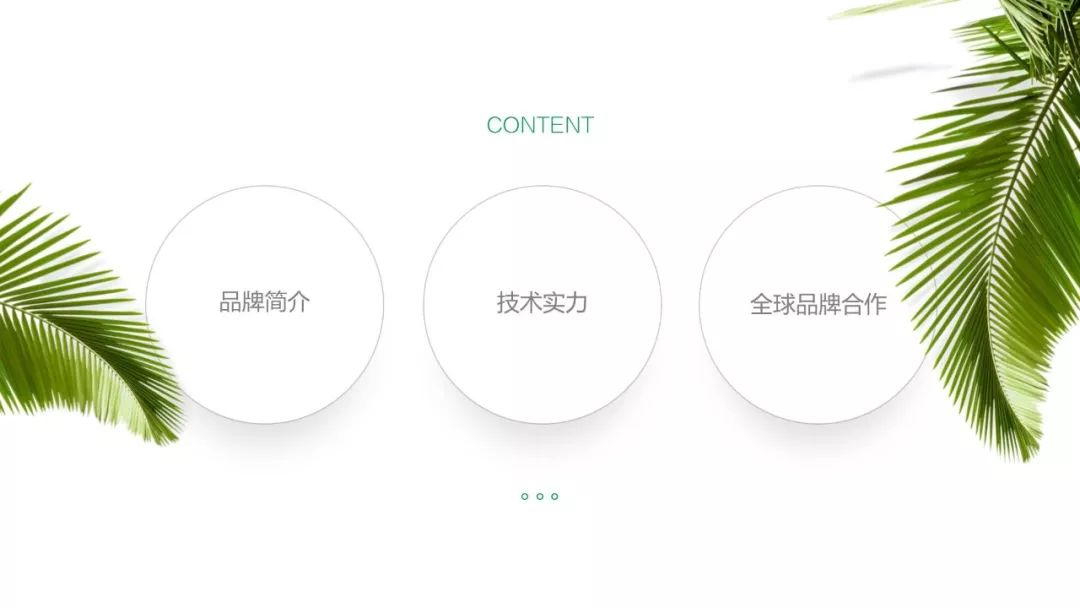
这一页的三个标题总感觉有些单薄,文字识别需要花费一定时间。
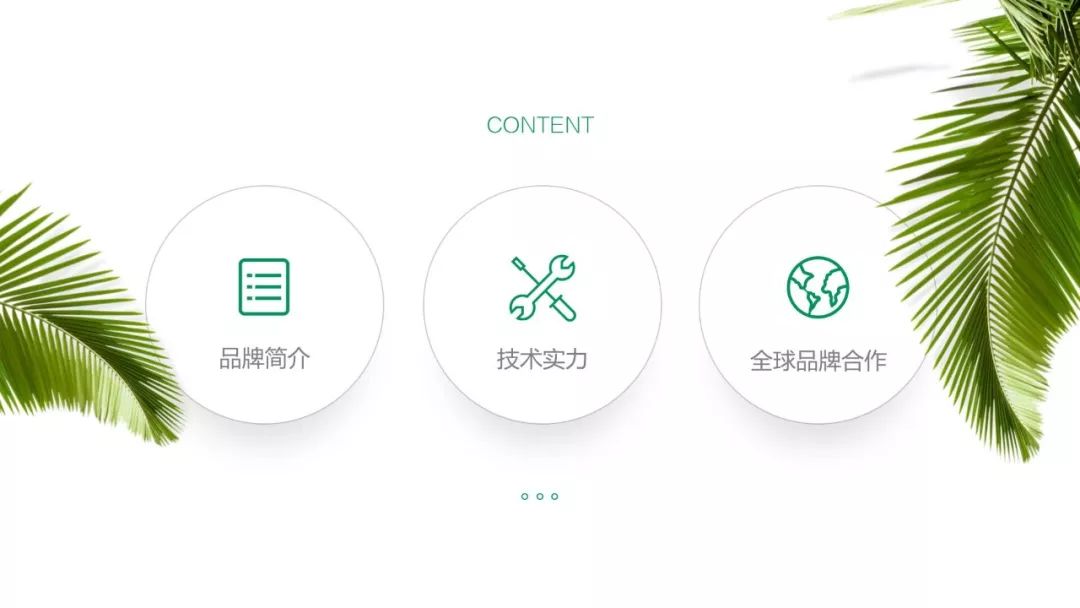
当我们为文字添加上对应的图标后,瞬间就感觉画面立体了很多,标题也更醒目突出了。
精致的图标对页面设计无疑是很大的加分点,在这里也给大家推荐超好用的图标网站:阿里巴巴矢量图标库。
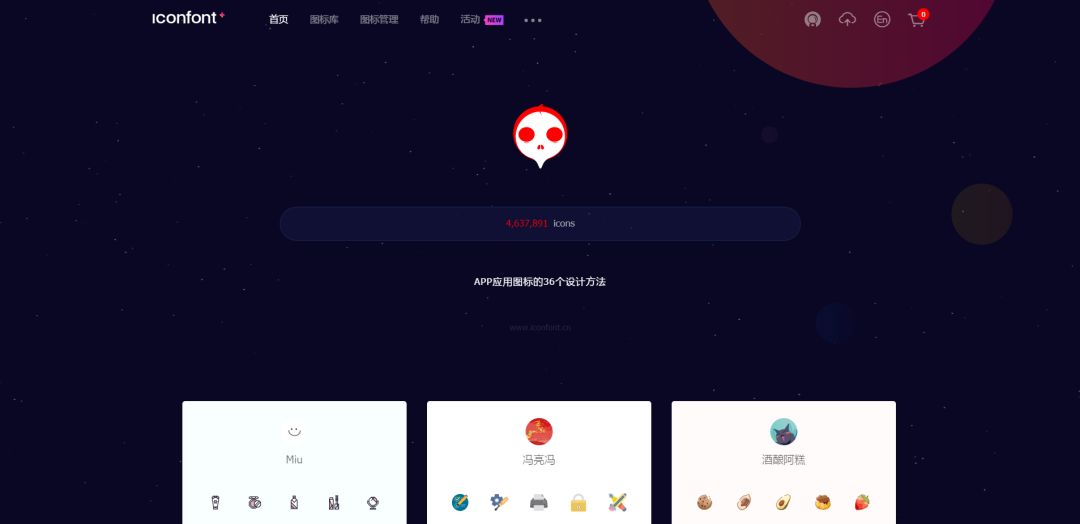
下载图标时候,选择SVG形状格式即可。
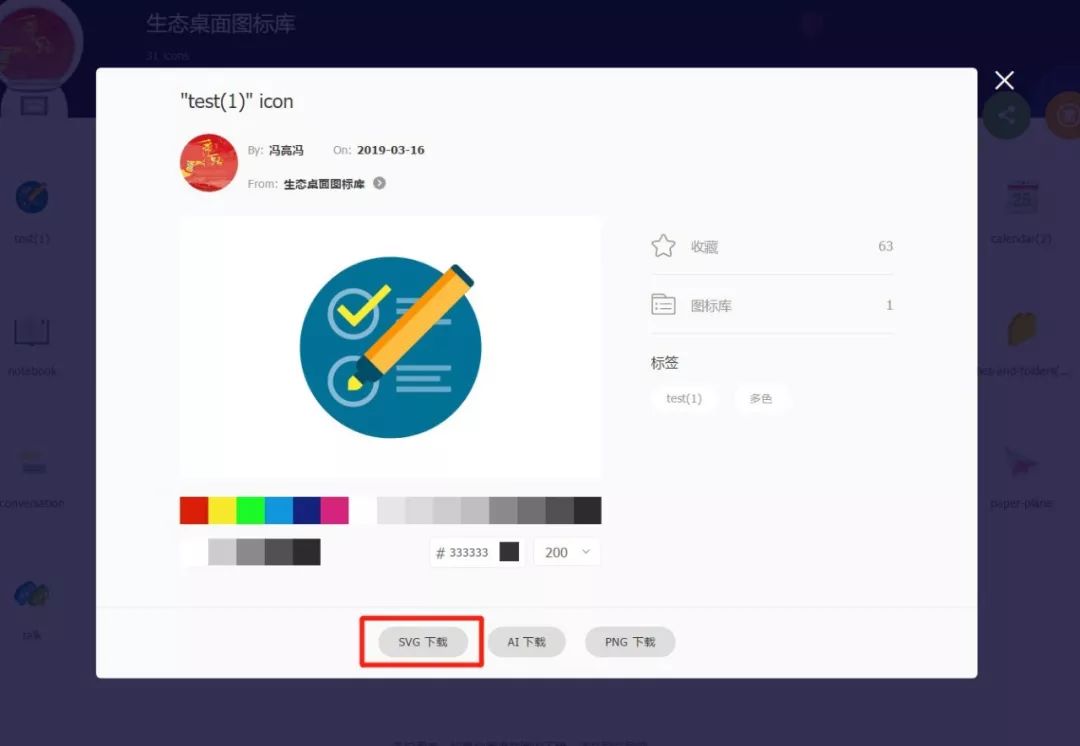
今天关于形状的教程就到这里啦,如果你想学习更多PPT相关的技能知识,欢迎报名参与锐普线下PPT培训课程——PPT私房课,下一位PPT大咖就是你!


